一、平板充不进去电的常见原因
平板充不进去电是一个较为复杂的问题,可能由多种原因导致。
(一)充电设备方面的原因
1. 充电器功率不匹配
不同的平板对充电器的功率有特定要求。如果使用的不是原装充电器,或者是功率不匹配的充电器,就可能导致充不上电甚至损坏机器。例如,有些平板电脑需要较高功率的充电器来满足其充电需求,若使用低功率的充电器,输入的电量可能无法满足平板充电时的消耗,从而导致充电失败。这就好比小马拉大车,力量不够,无法推动车辆前进一样。
2. 充电线损坏
充电线在长期使用过程中,可能会出现内部线路断裂、接口松动等问题。比如经常弯折充电线,会使内部的导线逐渐断开,造成接触不良。一旦充电线出现这种情况,电流就无法稳定地传输到平板,导致充电无法进行。而且,如果充电线的接口处有磨损或者脏污,也会影响充电效果,就像水管接口处有破损或者堵塞,水就不能顺畅流动一样。
3. 充电接口问题
平板的充电接口如果松动、损坏或者有异物堵塞,都会影响充电。例如,充电接口长期插拔可能会导致接口松动,使得充电线无法与接口紧密连接,电流传输受阻。另外,如果接口内有灰尘、纸屑等杂物,也会阻碍电流的传导,就像门锁里塞了东西,钥匙就无法正常开锁一样。而且,如果充电接口遭受外力撞击或者不当使用,可能会造成接口内部的线路损坏,从而无法充电。
(二)平板自身的原因
1. 电池故障
电池是平板充电的核心部件,如果电池老化、损坏或者电池健康度降低,就会出现充不进去电的情况。例如,随着平板使用时间的增长,电池的容量会逐渐下降,当电池健康度低于一定程度(如iPad电池健康容量低于85%时),可能会出现充到某一数值后无法继续充电的情况。这就像一个人的身体机能随着年龄增长而下降,干活的能力也会变弱一样。
2. 系统故障
平板的系统如果出现问题,也可能影响充电。例如,因升/降级系统、刷机、意外操作等造成的系统软件问题,可能会导致平板无法识别充电器或者无法正常进行充电操作。就像一个人的大脑(系统)出现故障,身体(平板)就不能正常接收和处理外界的充电信号(食物)一样。
3. 处于特殊状态
休眠状态:当平板处于休眠状态时,所有的外设检测均已被系统关闭。在这种情况下,插上充电器,机器屏幕可能会继续保持黑屏状态,给人一种充不进电的错觉。其实此时只需短按电源键唤醒系统,就能显示相应的充电状态。
边充边用:在充电时如果同时使用平板,充电器的充电电流将被运行的平板大量消耗。这样不仅会使电池充满电的时间变得很长,而且在某些情况下可能会导致充电无法进行。因为平板在运行时消耗的电量可能大于充电器输入的电量,就像一个水池一边注水一边放水,如果放水速度大于注水速度,水池就无法蓄满水一样。
二、平板电池故障导致无法充电的解决办法
如果怀疑是平板电池故障导致无法充电,可以尝试以下解决方法。
(一)检查电池健康度
对于一些平板(如iPad),可以查看电池健康容量。如果电池健康容量低于一定数值(例如85%),可能会影响充电效果。如果是这种情况,并且平板已经过了保修期,可以考虑更换电池。不过,不同品牌和型号的平板查看电池健康度的方法可能有所不同。例如,有些安卓平板可以在设置中的电池选项里查看电池健康信息,而苹果平板可能需要借助第三方软件或者通过一些特定的操作来查看。
(二)重启平板
有时候平板的系统可能会出现临时性的故障,导致对电池状态的检测不准确,从而显示充不进电。通过重启平板,可以重新初始化系统,使系统重新检测电池状态。这就像电脑死机时,重启电脑往往能解决一些莫名其妙的问题一样。在重启后,再观察是否能够正常充电。
(三)避免过度充电和过度放电
过度充电和过度放电都会对电池造成损害,影响电池的使用寿命和充电性能。尽量避免在电池电量极低或者极高的情况下长时间使用平板。例如,不要等到平板电量完全耗尽才充电,也不要长时间让平板处于充电状态,当电池充满后应及时拔掉充电器。另外,一些平板可能会有电池保护机制,如果经常违反这些使用规则,可能会触发电池保护,导致无法充电。
(四)送往专业维修
如果经过上述操作后,平板仍然无法充电,很可能是电池硬件出现了严重故障,如电池内部短路、电芯损坏等。这种情况下,建议将平板送往官方售后服务中心或者专业的维修店进行检修。专业的维修人员可以使用专业设备对电池进行检测,确定具体的故障原因,并进行相应的维修或更换电池。需要注意的是,自行拆卸平板电池可能会导致保修失效,并且如果操作不当还可能会对平板造成进一步的损坏,所以不建议非专业人员自行拆卸维修电池。
三、平板充电接口损坏如何处理
当发现平板充电接口损坏时,可以采取以下措施。
(一)检查充电接口
首先要仔细检查充电接口是否有明显的损坏迹象,如接口变形、金属片弯曲或者断裂等。如果是接口内有灰尘或者杂物堵塞,可以尝试使用干净的牙签或者小刷子轻轻地清理接口。但要注意操作时要小心,避免进一步损坏接口。在清理时,可以将平板关机,以防止在清理过程中发生意外短路等情况。例如,如果发现接口内有少量纸屑,可以用牙签小心地挑出,然后再尝试充电,看是否能够恢复正常充电。
(二)尝试替代充电方法
1. 无线充电
如果平板支持无线充电功能,可以使用无线充电器进行充电。无线充电是一种方便的充电方式,它通过电磁感应原理将电能传输到平板电池中。不过,需要注意的是,无线充电的效率可能会比有线充电稍低,而且需要确保无线充电器与平板兼容,并且放置位置正确,以保证充电效果。例如,将支持无线充电的平板放置在无线充电器的中心位置,以确保最佳的充电效率。
2. 使用OTG线和外部电池充电器
如果平板有OTG(On - The - Go)功能,可以使用OTG线连接外部电池充电器来为平板充电。这种方法需要一个外部电池充电器(如移动电源)和一根OTG线。将OTG线的一端连接平板,另一端连接外部电池充电器,然后按照外部电池充电器的操作说明进行充电。但要注意,使用这种方法时,要确保OTG线和外部电池充电器的质量可靠,并且要按照正确的操作步骤进行,以免对平板造成损坏。
(三)专业维修
如果充电接口损坏严重,如接口完全断裂或者内部线路损坏,无法通过简单的清理或替代方法解决,就需要将平板送往专业的维修店或者官方售后服务中心进行维修。维修人员可能会根据接口损坏的具体情况,采取更换充电接口或者修复接口线路等措施。在维修时,要选择正规的维修机构,以确保维修质量和避免使用假冒伪劣的配件。而且,在送修之前,最好备份好平板内的重要数据,以防数据丢失。另外,不同品牌和型号的平板,其充电接口的结构和维修难度可能会有所不同,一些高端平板的充电接口可能比较复杂,维修成本也会相对较高。
四、平板充电器问题致使充不进电的排查方法
当平板充不进电怀疑是充电器问题时,可以按照以下方法进行排查。
(一)检查电源线连接
首先要检查电源线是否连接正常。有时候电源线可能松动或者接触不良,导致电流无法正常传输到平板。可以尝试重新插拔电源线,并且确保插头与插孔完全贴合。例如,将充电器的插头从平板和电源插座上拔下,然后重新用力插入,确保插头插到底部,并且没有松动的感觉。同时,也要检查电源线是否有破损或者弯折过度的情况,如果发现电源线有损坏,应及时更换电源线,因为破损的电源线可能会导致电流中断或者不稳定,从而影响充电。
(二)检查充电器工作状态
1. 查看充电器指示灯
许多充电器都有指示灯,如果充电器正常工作,指示灯通常会亮起。如果指示灯不亮,可能表示充电器本身存在问题,如内部电路故障或者电源输入问题。可以尝试更换一个相同规格的电源插座,重新插入充电器,看指示灯是否亮起。如果仍然不亮,那么充电器可能已经损坏,需要更换新的充电器。
2. 检查充电器功率
确保使用的是符合平板要求的原装充电器或者功率匹配的充电器。如前所述,使用功率不匹配的充电器可能无法为平板提供足够的电量进行充电。可以查看平板的说明书或者官方网站,了解平板所需的充电器功率规格,然后对比正在使用的充电器功率是否相符。如果不相符,应更换为合适的充电器。例如,如果平板要求使用5V/2A的充电器,而使用的是5V/1A的充电器,就可能导致充电缓慢或者充不进电的情况。
(三)排除电脑USB充电问题
如果是通过电脑USB端口为平板充电,要考虑电脑USB供电能力不足的问题。由于平板电脑充电所需电流较大,电脑USB供电能力可能无法满足平板的充电需求。所以,尽量避免使用电脑USB端口进行充电,如果必须使用,确保电脑处于正常工作状态,并且没有连接过多的外设消耗电量。而且,有些电脑在睡眠状态或处于待机模式时,连接到键盘上的USB端口可能会耗尽平板电池,无法给其充电,所以在充电时要保证电脑处于正常的开机和运行状态。
五、系统故障影响平板充电的解决措施
当平板充不进电怀疑是系统故障导致时,可以尝试以下解决方法。
(一)重启平板
重启平板是解决系统临时性故障最简单有效的方法之一。当平板系统出现问题时,重启可以重新初始化系统,清除系统中的一些临时错误和缓存数据,使系统重新检测充电设备和电池状态。就像电脑重启后,一些软件故障可能会得到解决一样。不同品牌和型号的平板重启方法可能略有不同,一般可以通过长按电源键,然后在弹出的菜单中选择重启选项;或者同时按住电源键和音量键(具体组合根据平板型号而定)来实现重启操作。
(二)恢复出厂设置
如果重启平板后仍然无法解决充电问题,可以考虑恢复出厂设置。但要注意,恢复出厂设置会清除平板内的所有个人数据,包括应用程序、照片、联系人等,所以在操作之前一定要备份好重要数据。恢复出厂设置的方法通常可以在平板的设置选项中找到,一般是在“备份与重置”或者“系统”等相关菜单下。恢复出厂设置后,平板会恢复到初始状态,系统设置也会恢复到默认值,这样可能会解决由于系统软件错误导致的充电问题。不过,如果平板存在硬件故障,恢复出厂设置可能无法解决充电问题。
(三)使用第三方工具修复
如果平板因升/降级系统、刷机、意外操作等造成系统故障导致无法充电,可以使用第三方工具进行修复。例如,对于苹果平板,有一些专门针对iOS系统的修复工具,如牛学长苹果手机修复工具等。这些工具可以支持轻松修复150 + iOS设备白苹果、黑屏、不停重启、卡在恢复模式、更新失败、无法开机等系统问题。在使用第三方工具时,要按照工具的使用说明进行操作,并且要从正规渠道下载工具,以确保工具的安全性和有效性。